Como atualizar o Roblox de PC: em Mac e Windows
11 min. read
Published on
Key notes
- Roblox é um jogo sandbox MMO onde os jogadores podem desfrutar de uma vasta coleção de minijogos de arcade, construção de mundos e cenários personalizados.
- É importante manter seus jogos atualizados para se beneficiar dos patches e recursos mais recentes, mas se você tiver problemas para atualizar o Roblox, este guia o ajudará a corrigir esse problema.
- Às vezes, uma simples reinicialização do PC pode resolver o problema; caso contrário, você pode querer verificar sua conexão.
- Também fornecemos instruções passo a passo para outras soluções alternativas, tanto para usuários de PC quanto de Mac, portanto, continue lendo.
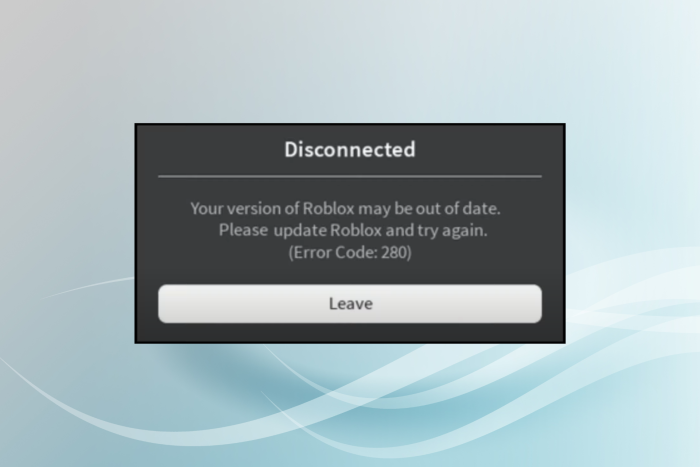
Roblox é uma das plataformas de jogos mais populares do mundo, com 43,2 milhões de usuários ativos mensais. Está disponível para Windows, Mac, Xbox One, Android e iOS. Porém, vários usuários relataram ter encontrado o erro de falha na atualização do Roblox.
Embora o aplicativo ou a versão do navegador do Roblox funcione bem para a maioria dos usuários, alguns enfrentam problemas. E quando você não consegue atualizar o Roblox, é provável que você encontre todos os tipos de bugs e erros. Então, é importante superar esse problema.
Felizmente, existem algumas soluções que você pode tentar para corrigir o erro de atualização do Roblox no Windows e no Mac.
Por que o Roblox não me deixa atualizar?
Sempre que enfrentamos problemas como este, existem várias causas subjacentes que podem ser responsáveis por isso. Um problema de conexão ou um processo ou aplicativo conflitante pode levar ao problema de atualização do Roblox.
Além disso, arquivos de aplicativos ou cache problemáticos têm a mesma probabilidade de causar o problema. Em alguns casos, também foi descoberto que configurações mal configuradas estão por trás do erro de atualização do Roblox no Mac.
Como é difícil identificar o culpado, recomendamos que você execute os métodos aqui na sequência listada para uma solução rápida de problemas.
Como posso corrigir o erro de atualização do Roblox no Windows 10/11?
1. Limpe o cache e os cookies do navegador
Isso não afeta a versão para desktop, mas pelo menos você determinará facilmente se o problema é mútuo ou está presente exclusivamente na versão UWP para desktop.
Se você não sabe como atualizar o Roblox usando um navegador, não se preocupe! Roblox deve instalar atualizações automaticamente no navegador.
E caso isso não aconteça, limpar o cache do navegador deve resolver. Feito isso, abra o cliente web Roblox e faça login e quando o jogo começar, todas as atualizações disponíveis serão administradas automaticamente.
Se você não tiver certeza de como limpar o cache e os cookies, aqui estão as etapas para os quatro principais navegadores. Uma vez feito isso, lembre-se de verificar se o erro de atualização do Roblox foi corrigido.
1.1 Ópera Um
- Inicie o navegador, clique no ícone do Opera One próximo ao canto superior esquerdo, passe o cursor sobre Histórico e selecione Limpar dados de navegação no menu.
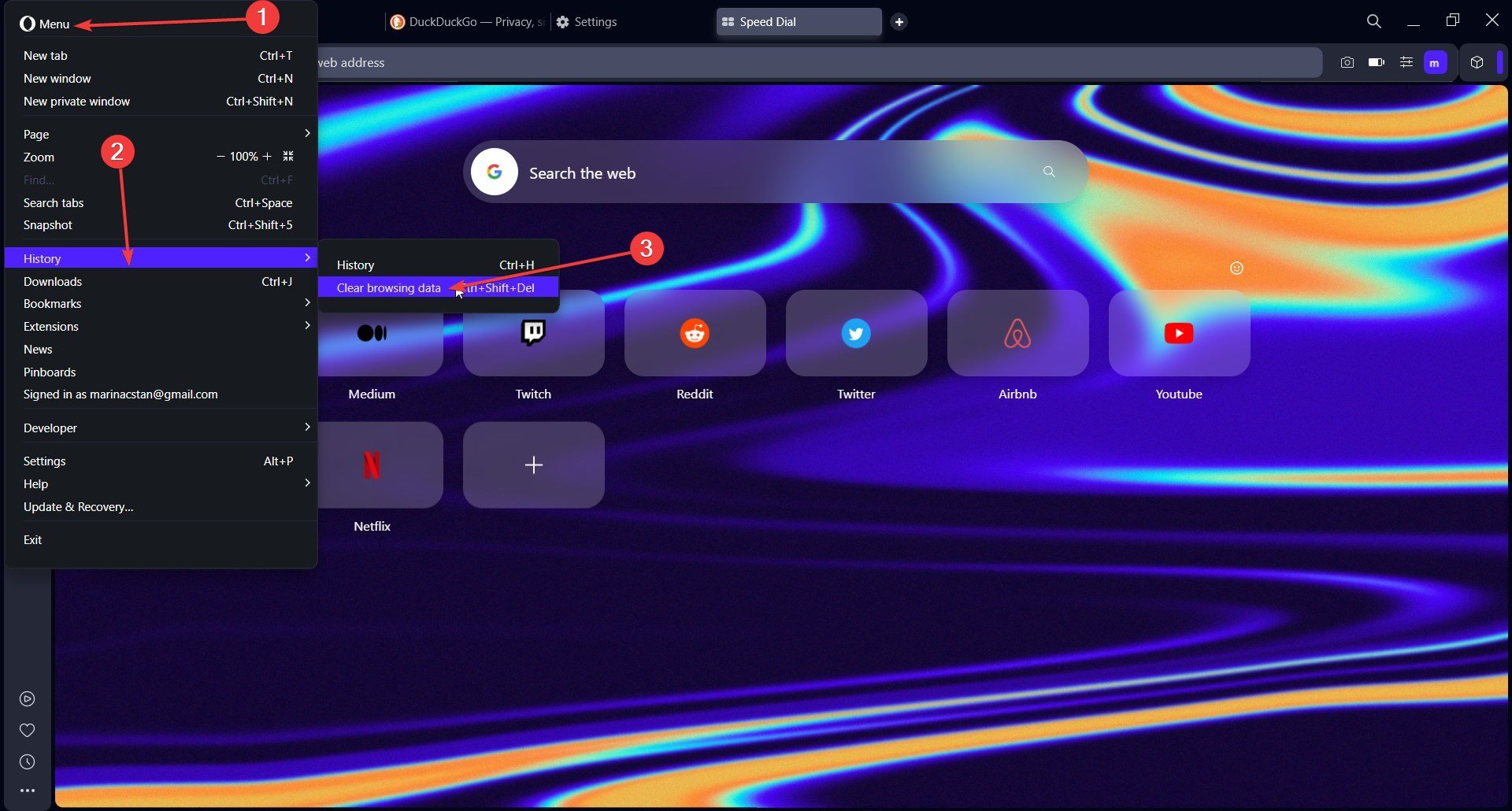
- Selecione Todo o período no menu suspenso Intervalo de tempo .
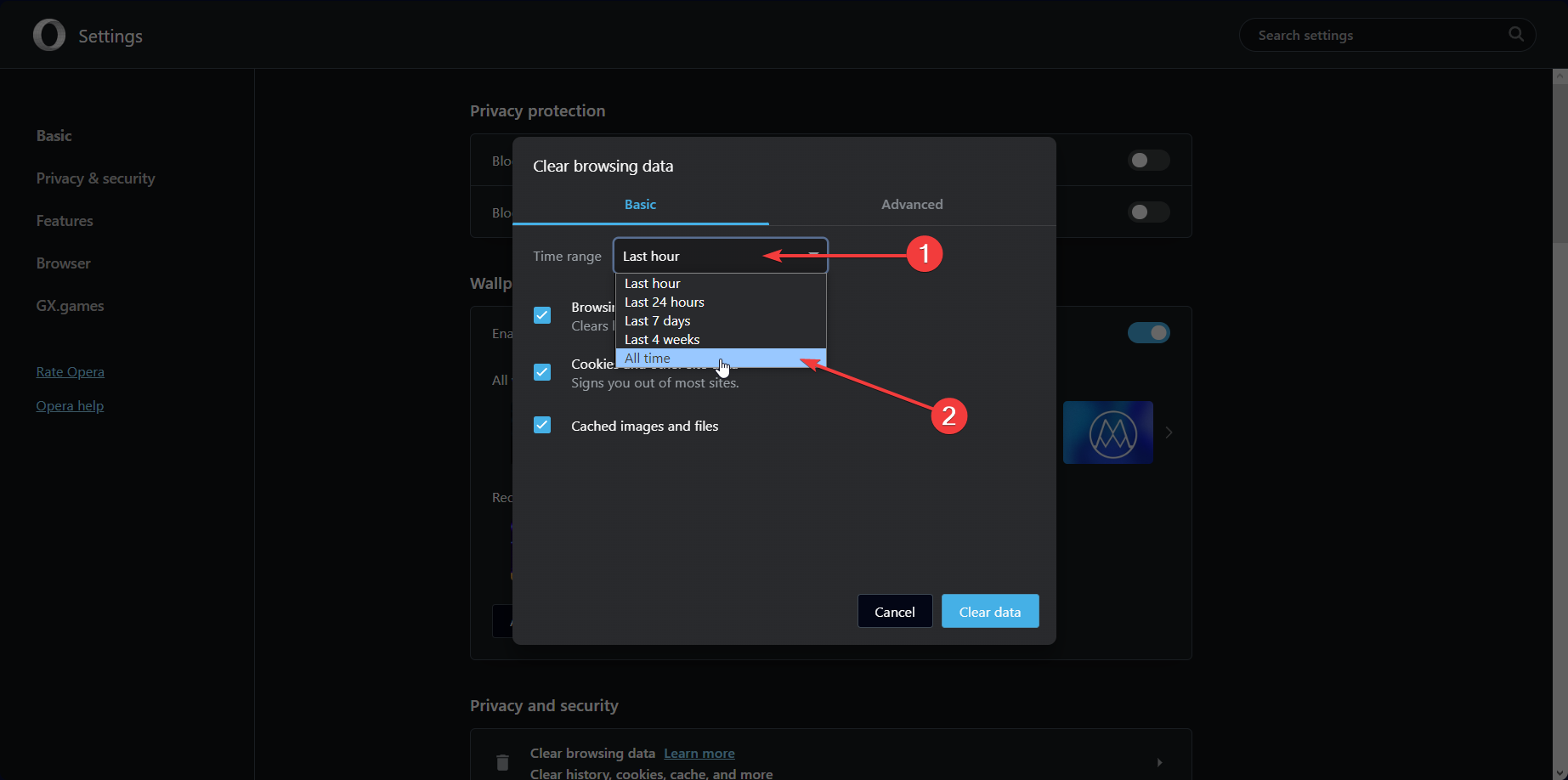
- Marque as caixas de seleção Cookies e outros dados do site e Imagens e arquivos armazenados em cache e clique em Limpar dados na parte inferior.
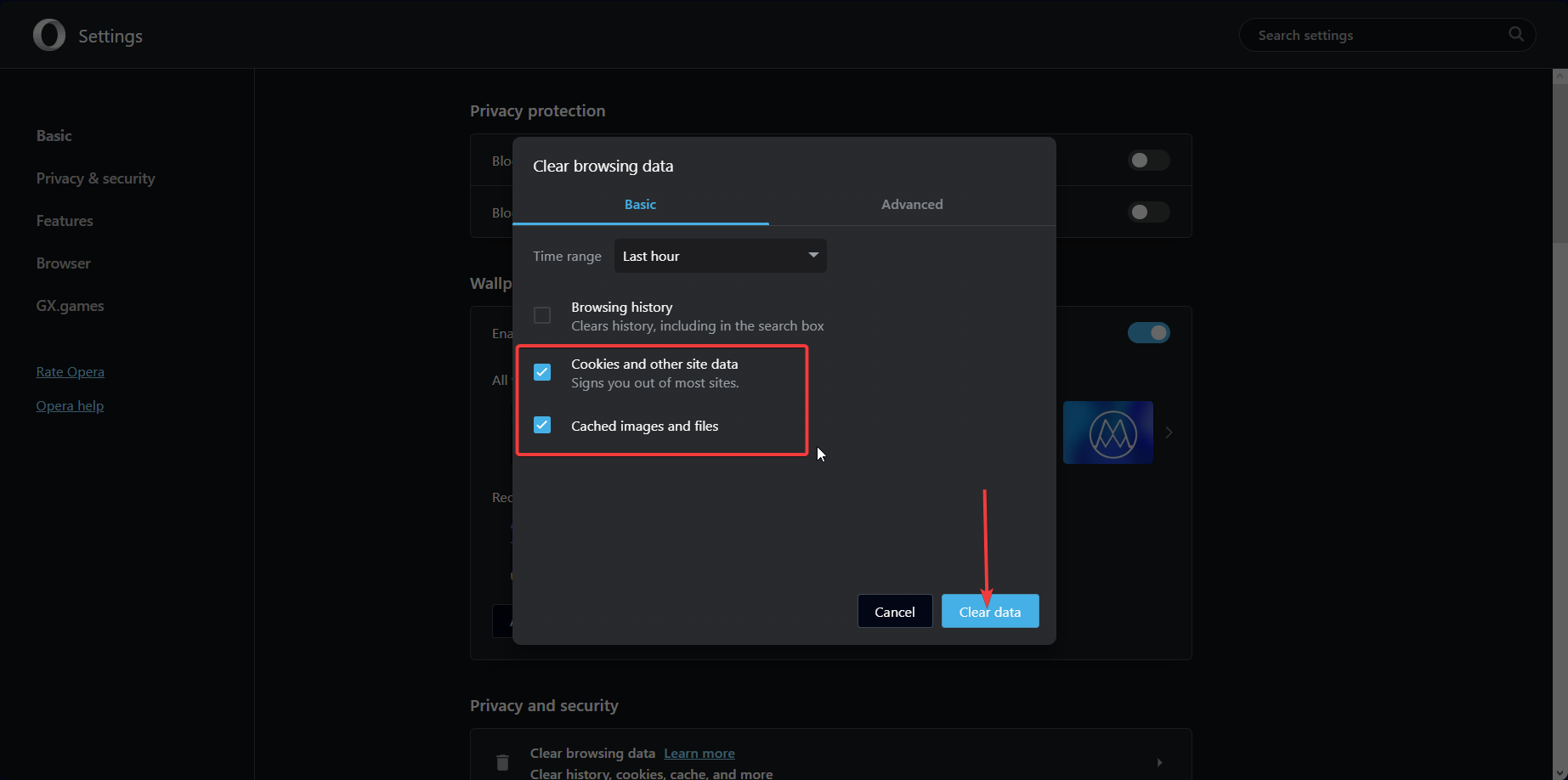
1.2 Google Chrome
- Inicie o Chrome , pressione Ctrl + H para iniciar o histórico do navegador e selecione Limpar dados de navegação à esquerda.
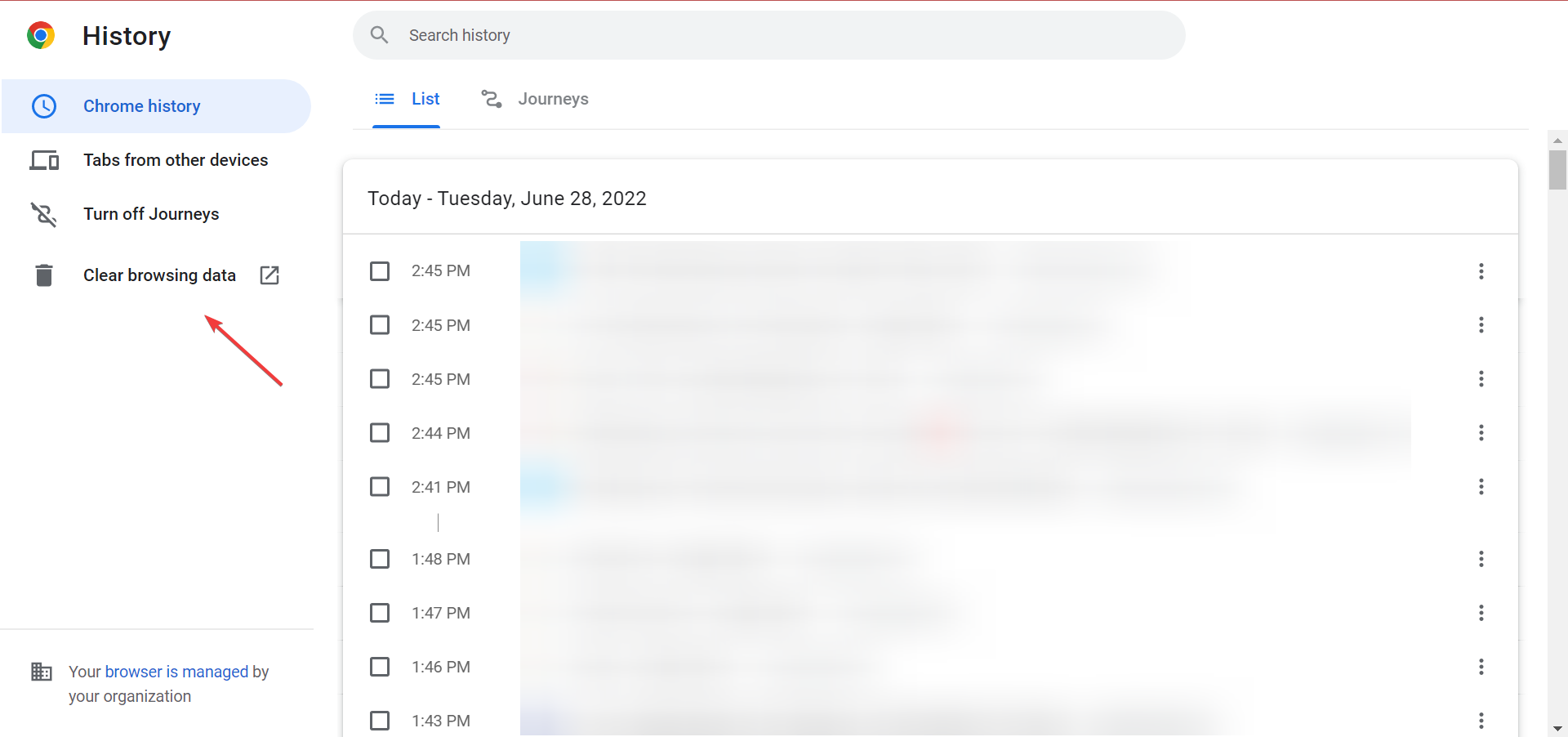
- Em seguida, clique no menu suspenso Intervalo de tempo e selecione Todo o período .
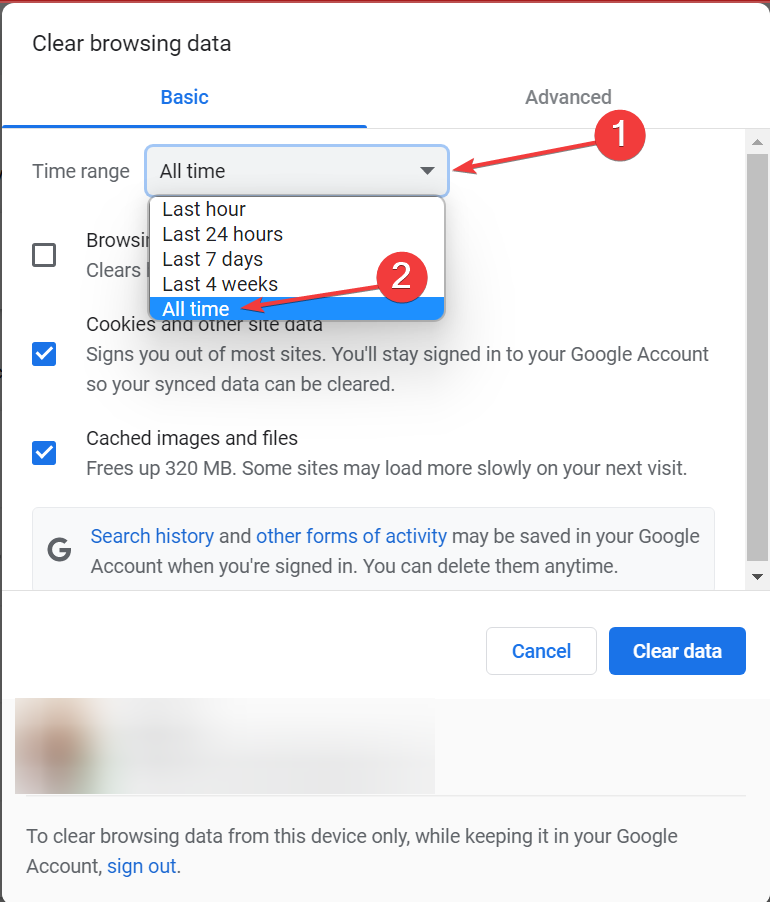
- Agora marque a caixa de seleção Cookies e outros dados do site e Imagens e arquivos armazenados em cache e clique em Limpar dados na parte inferior.
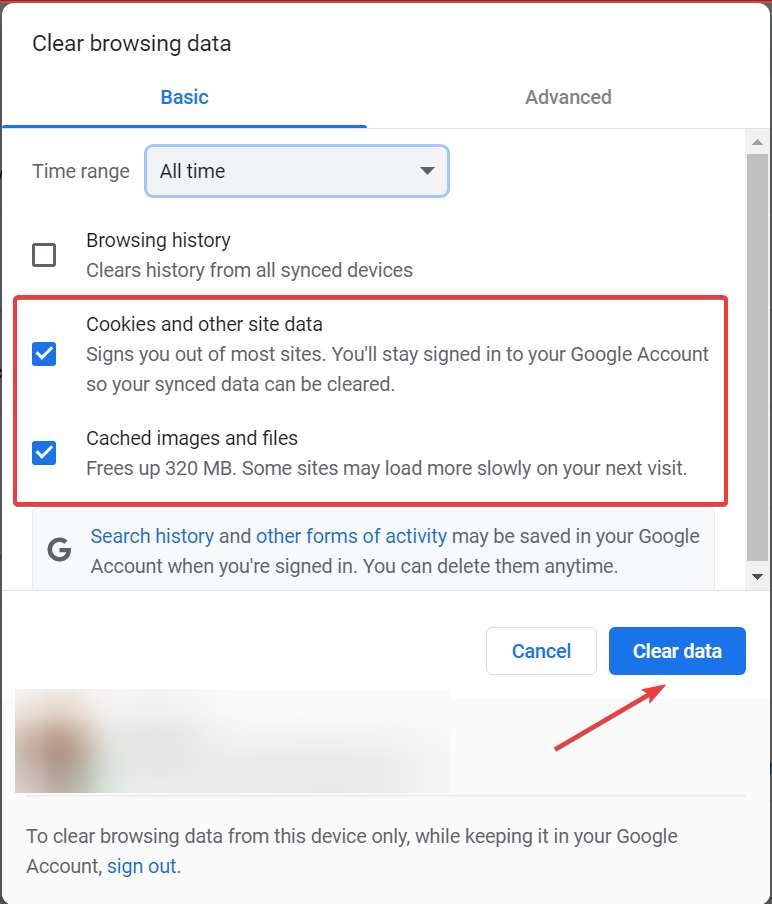
- Aguarde a conclusão do processo e reinicie o navegador para que as alterações tenham efeito total.
1.3Mozilla Firefox
- Inicie o Firefox , clique no ícone de hambúrguer próximo ao canto superior direito e selecione Histórico no menu suspenso.
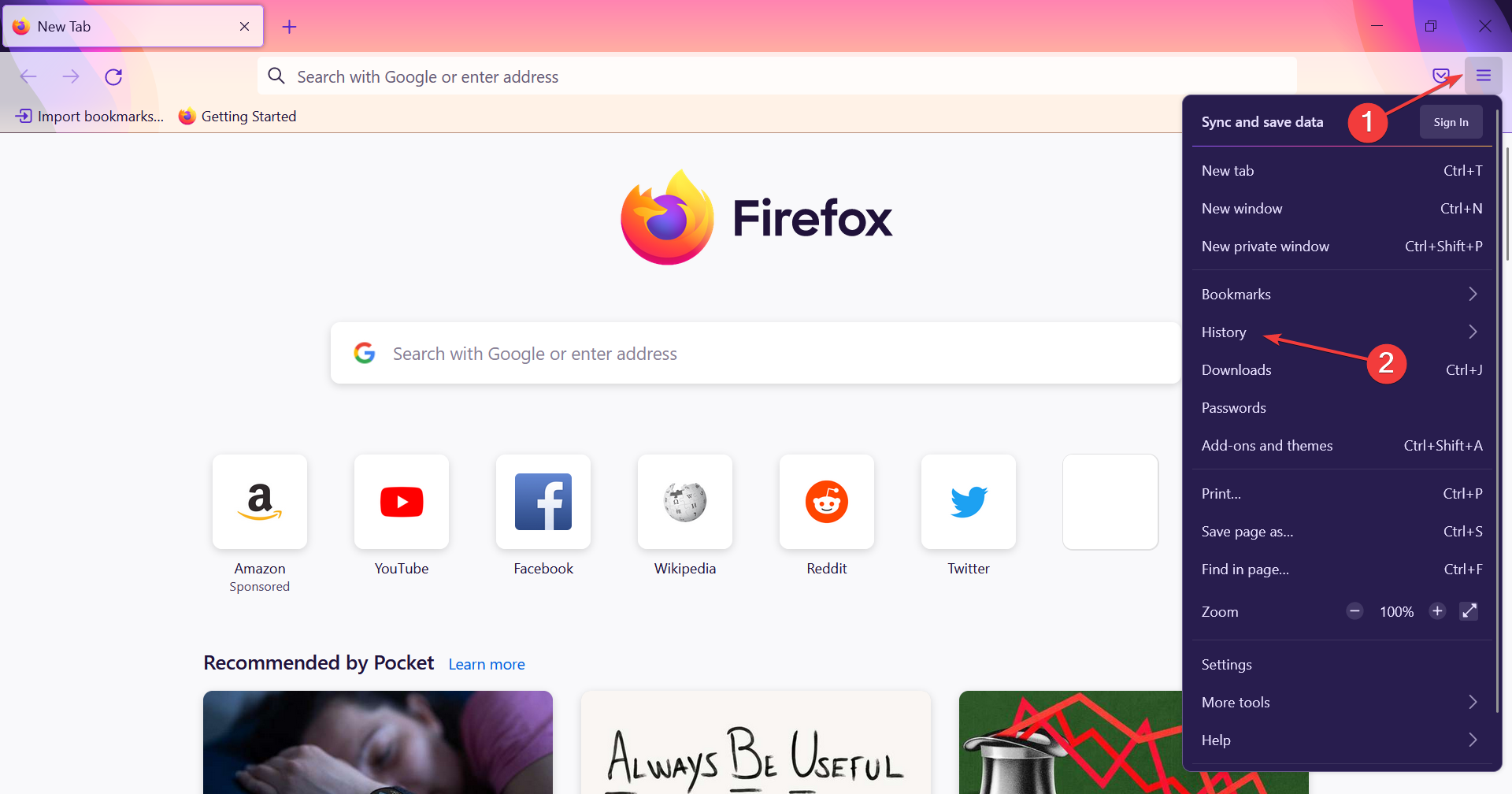
- Selecione Limpar histórico recente .
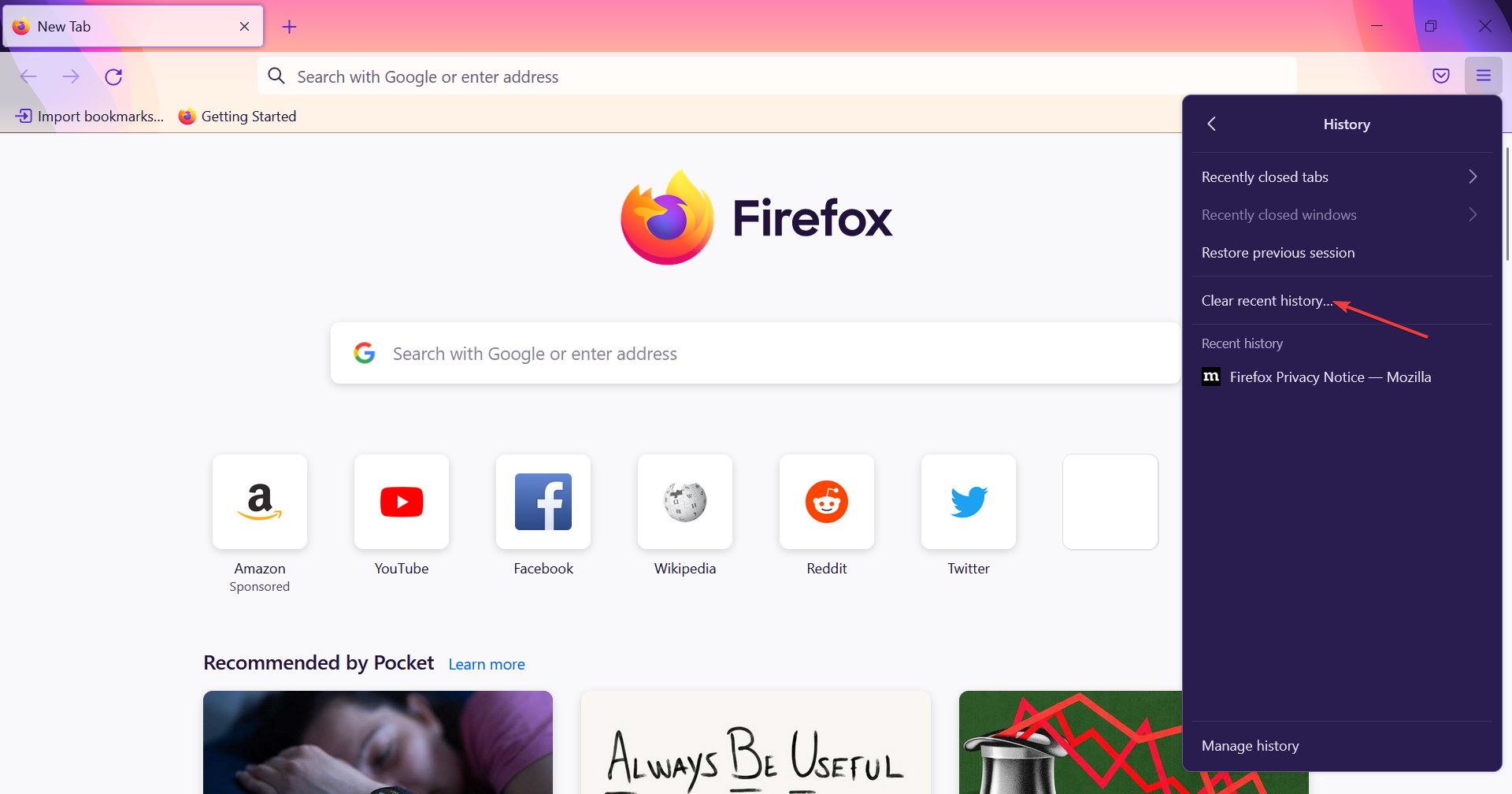
- Agora marque as caixas de seleção Cookies e Cache e clique em OK .

1.4Microsoft Edge
- Abrir Borda e pressione Ctrl + Shift + Delete para abrir a janela Limpar dados de navegação .
- Marque as caixas de seleção Cookies e outros dados do site e Imagens e arquivos armazenados em cache e clique em Limpar dados .
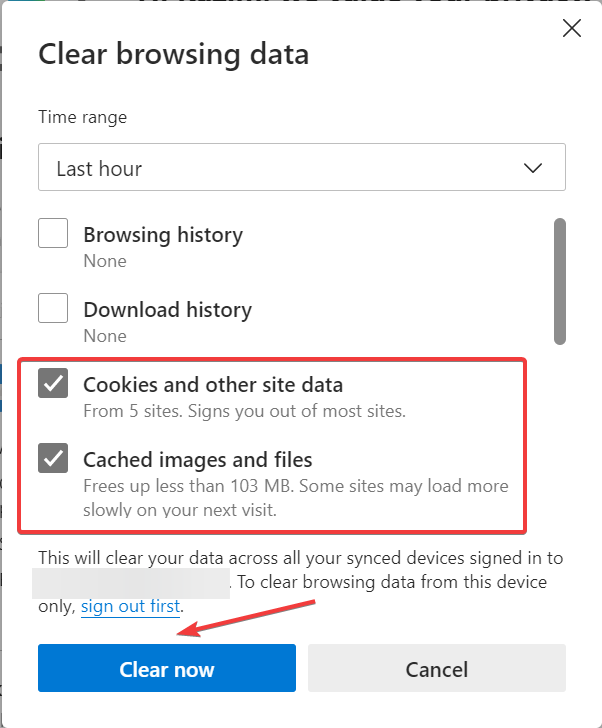
Se um navegador não funcionar devido a certas limitações, experimente outro. Apenas não se esqueça de conceder todas as permissões necessárias ao Roblox para que ele possa ser executado com sucesso.
Se você está preocupado em excluir determinados dados de navegação, use um utilitário dedicado como CCleaner . Ele classifica seus dados de navegação em categorias mais específicas e você pode selecionar facilmente o que deseja remover e manter.
2. Reinicie o PC
Reiniciar o PC e acessar o aplicativo novamente deve resolver os problemas de atualização do Roblox. A maioria dos bugs e falhas no Roblox são facilmente resolvidos reiniciando o sistema.
Além disso, sugerimos sair e entrar novamente na plataforma. Este é um tiro no escuro, mas pode ajudar ocasionalmente.
3. Adicione Roblox como uma exceção ao Firewall
- Pressione Windows + S para abrir o menu Pesquisar , digite Permitir um aplicativo pelo Firewall do Windows e clique no resultado da pesquisa relevante.
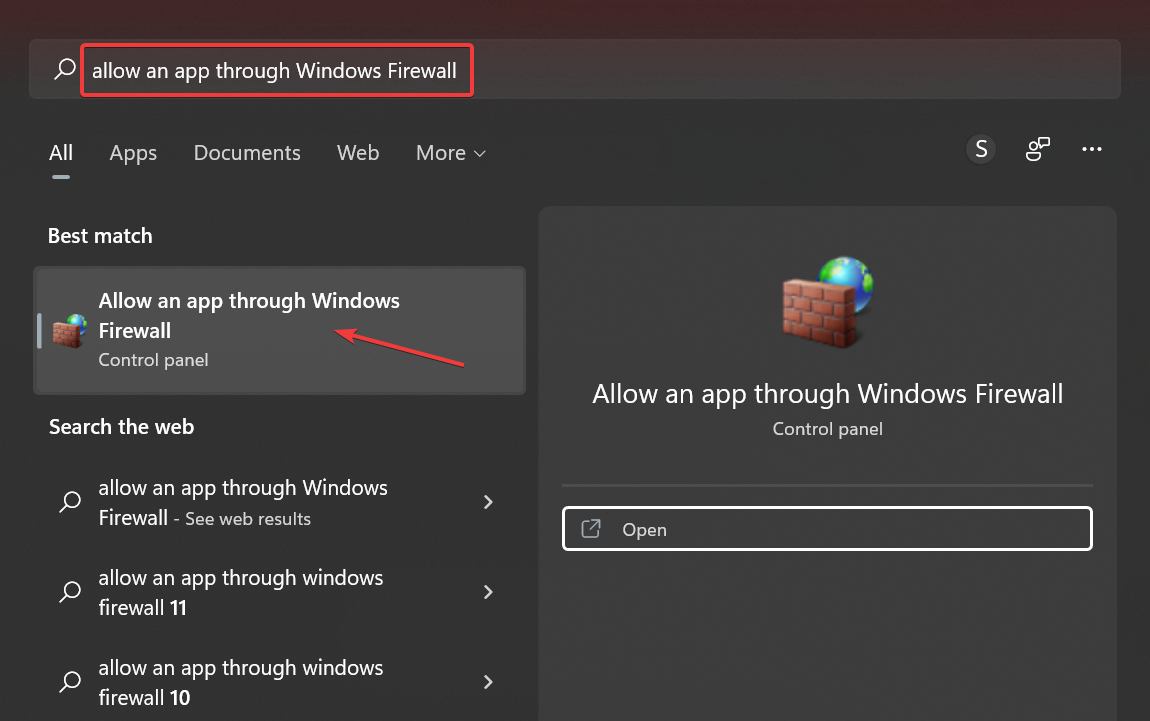
- Clique no botão Alterar configurações .
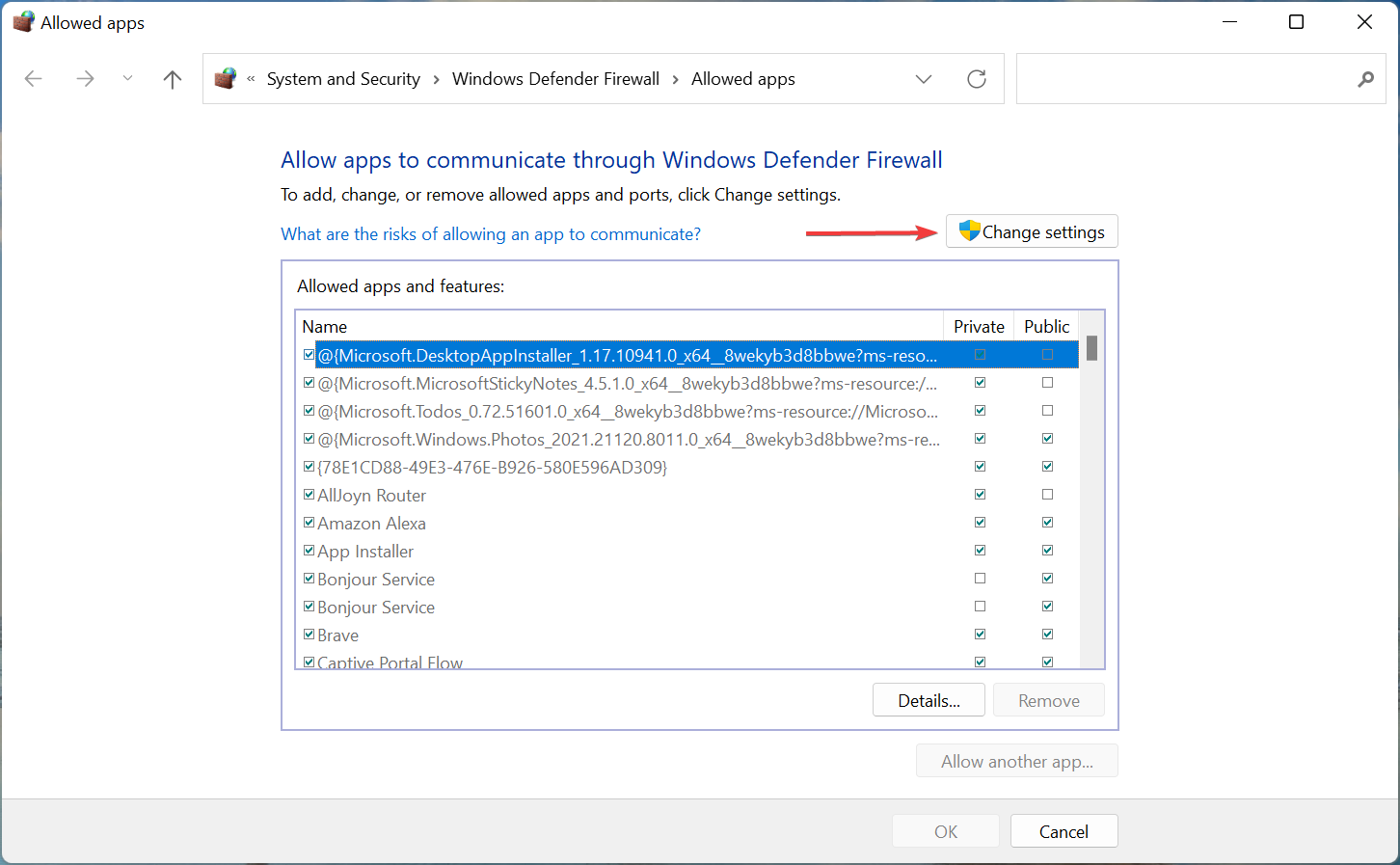
- Clique em Permitir outro aplicativo .
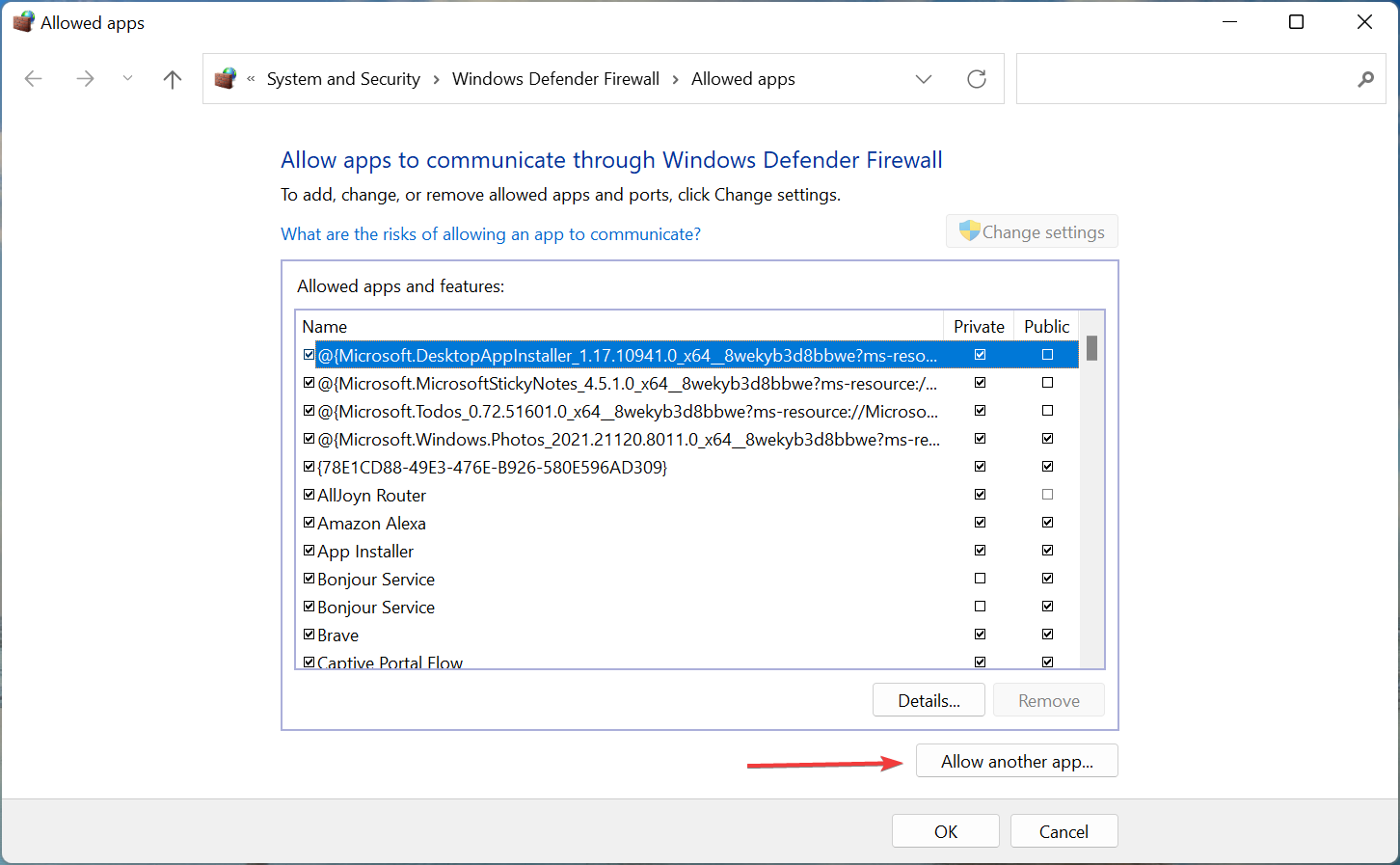
- Agora clique em Navegar .
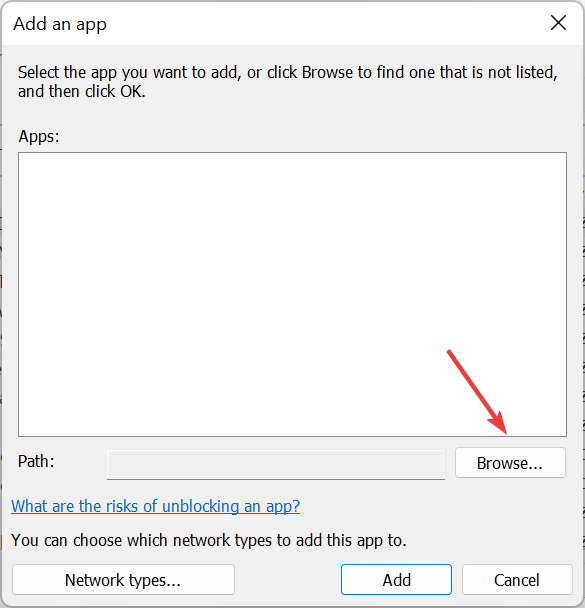
- Localize o inicializador Roblox , selecione-o e clique em Abrir .
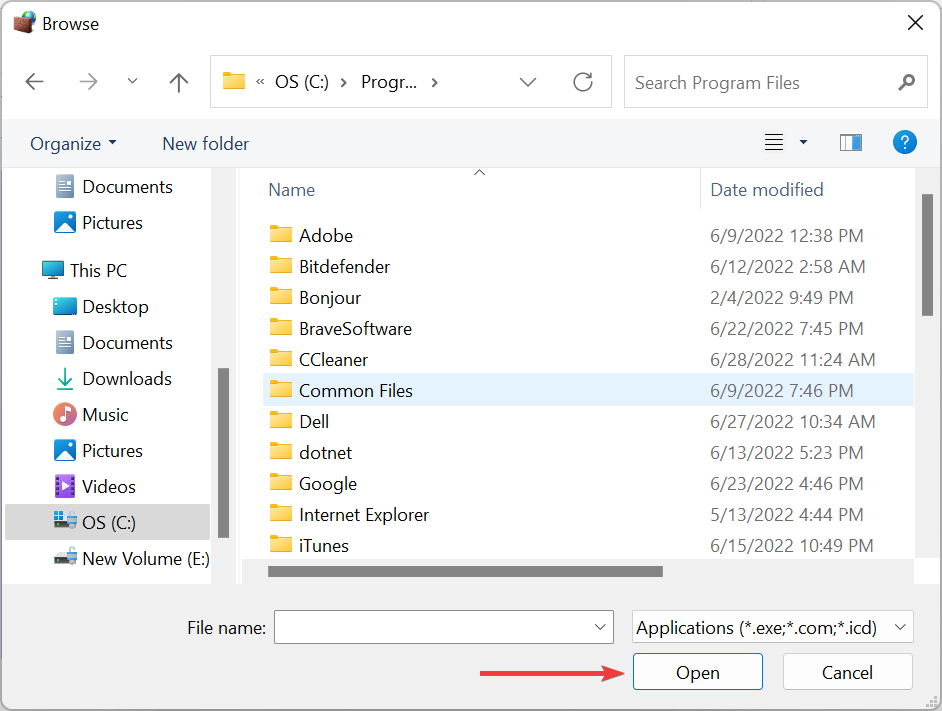
- Clique em Adicionar .
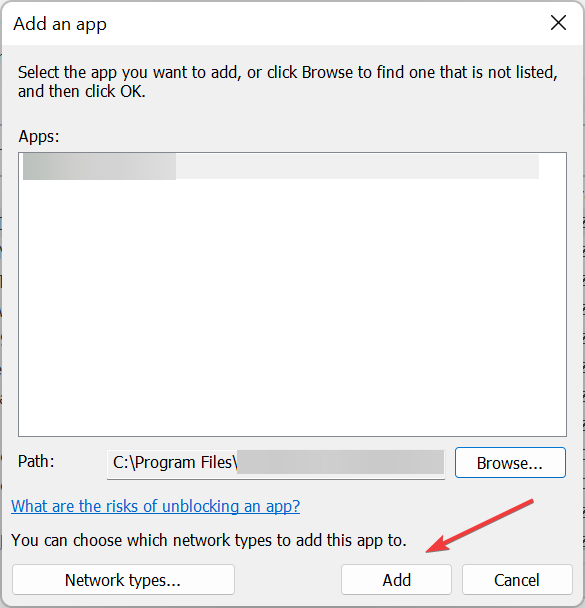
- Por fim, marque as caixas de seleção em Privado e Público para Roblox e clique em OK para salvar as alterações.
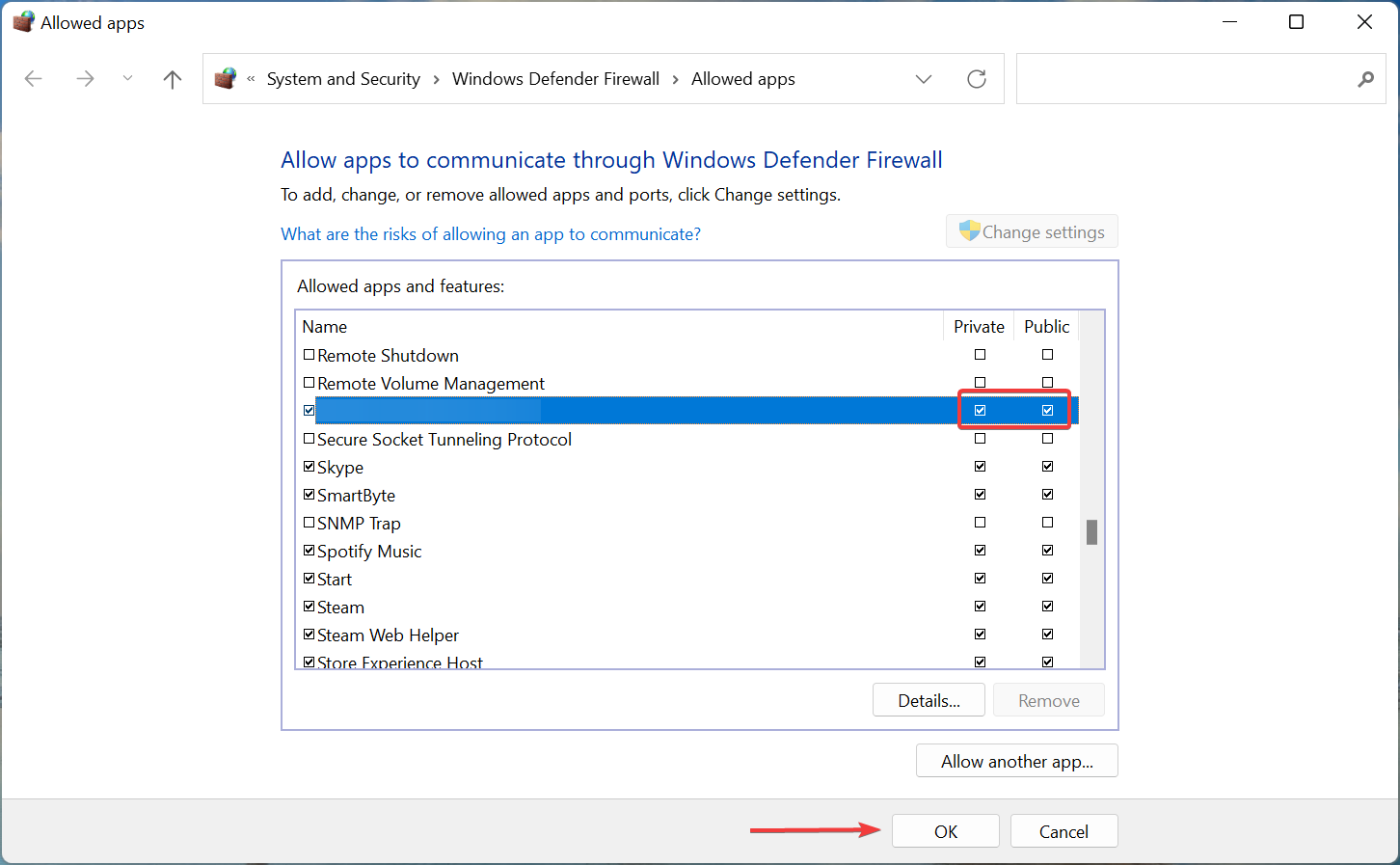
Como já mencionado, as atualizações do Roblox são administradas automaticamente. E, como o processo de atualização requer uma conexão ininterrupta, você precisará verificar as configurações do firewall e do roteador.
Além disso, não se esqueça de solucionar problemas de conexão. Aqui estão algumas etapas comuns que você pode seguir para resolver possíveis problemas de conexão:
- Use uma conexão com fio em vez de Wi-Fi .
- Reinicie seu roteador.
- Gerencie as configurações do roteador. Certifique-se de que as portas estejam abertas e habilite UPnP e QoS, se disponíveis.
- Desative VPN ou Proxy por enquanto.
- Atualize o firmware do roteador.
4. Limpe o cache do aplicativo
- Pressione Windows + E para iniciar o File Explorer , navegue até o seguinte endereço enquanto substitui o nome de usuário aqui pelo do seu computador:
C:UsersUsernameAppDataLocal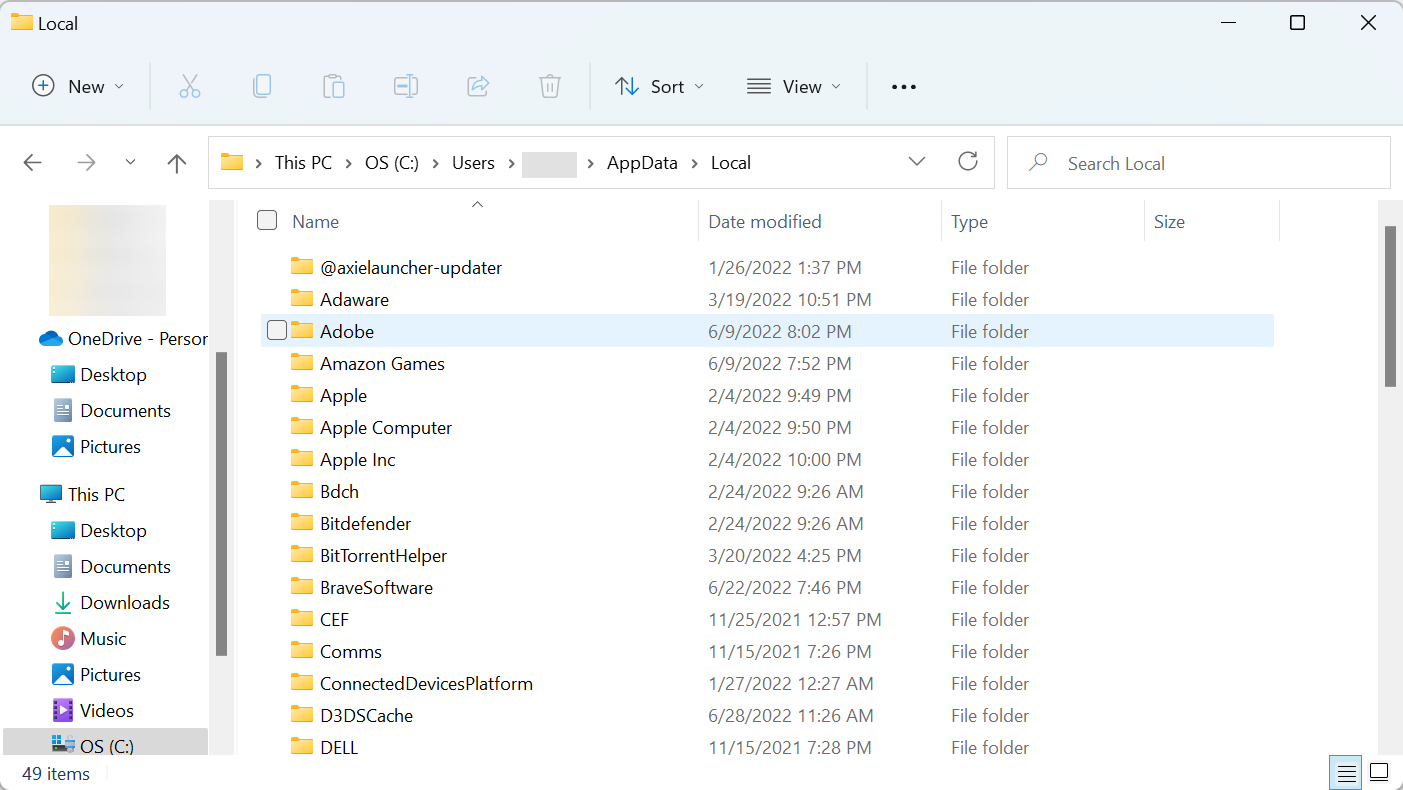
- Exclua a pasta Roblox e reinicie o seu PC. Talvez você precise de permissão administrativa para fazer isso.
Todos os aplicativos do Windows armazenam pedaços de dados de aplicativos para acelerar o carregamento e preservar certas entradas de configuração. No entanto, os dados em cache tendem a acumular-se rapidamente e podem tornar o jogo lento ou, neste caso, impedir a atualização. Portanto, exclua o cache e verifique se isso corrige o erro de atualização do Roblox.
5. Execute o solucionador de problemas de aplicativos da Windows Store
- Pressione Windows + I para iniciar Configurações e clique em Solucionar problemas à direita.
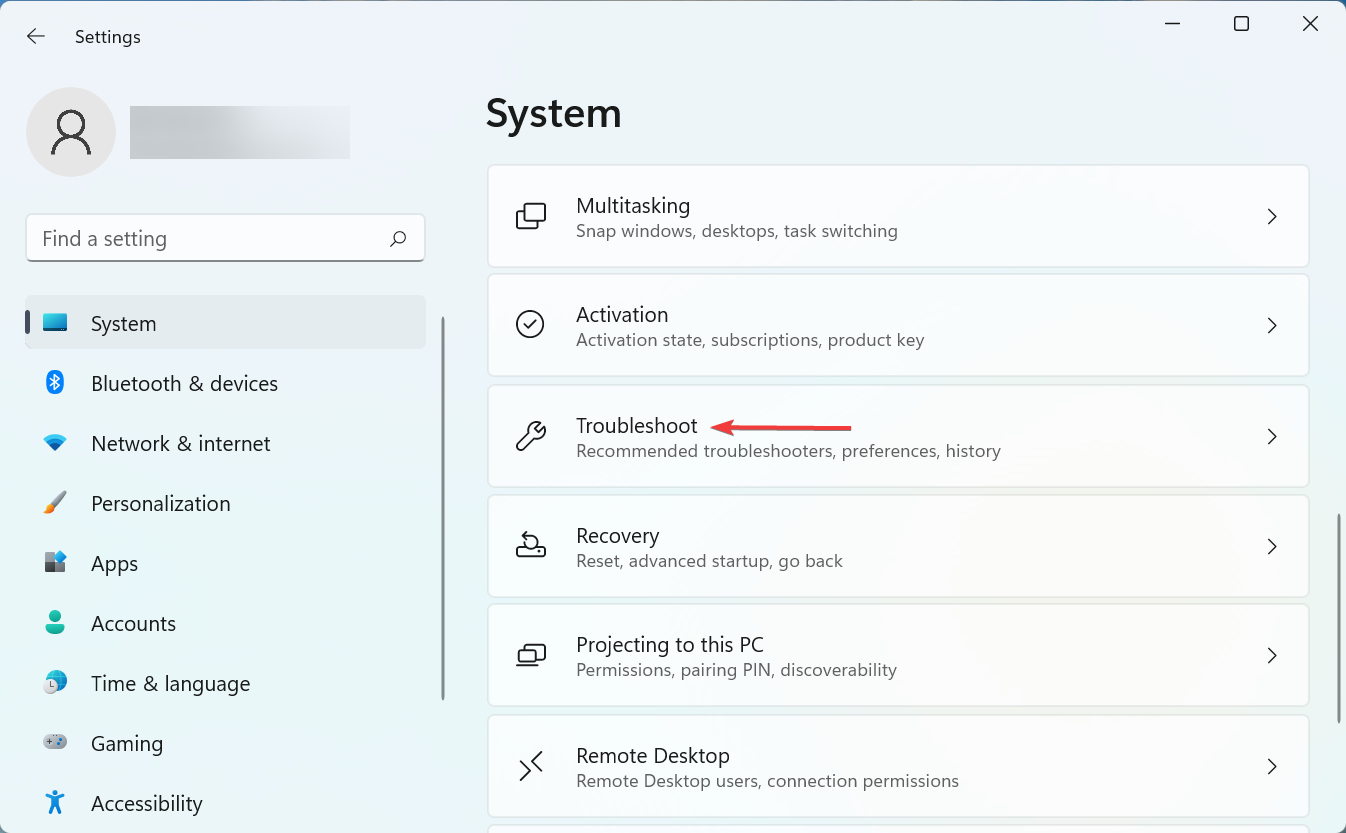
- Clique em Outros solucionadores de problemas .
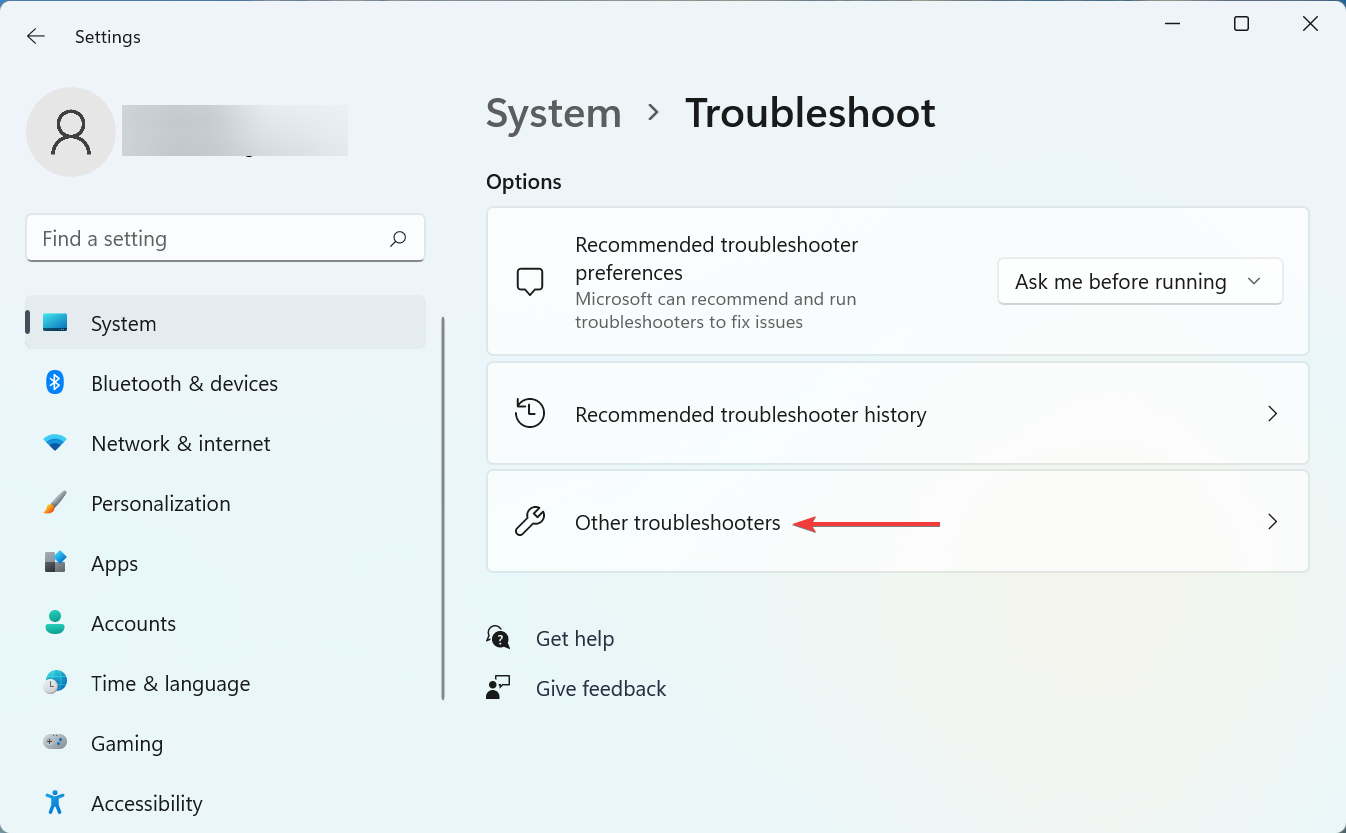
- Localize o solucionador de problemas de aplicativos da Windows Store e clique no botão Executar próximo a ele.
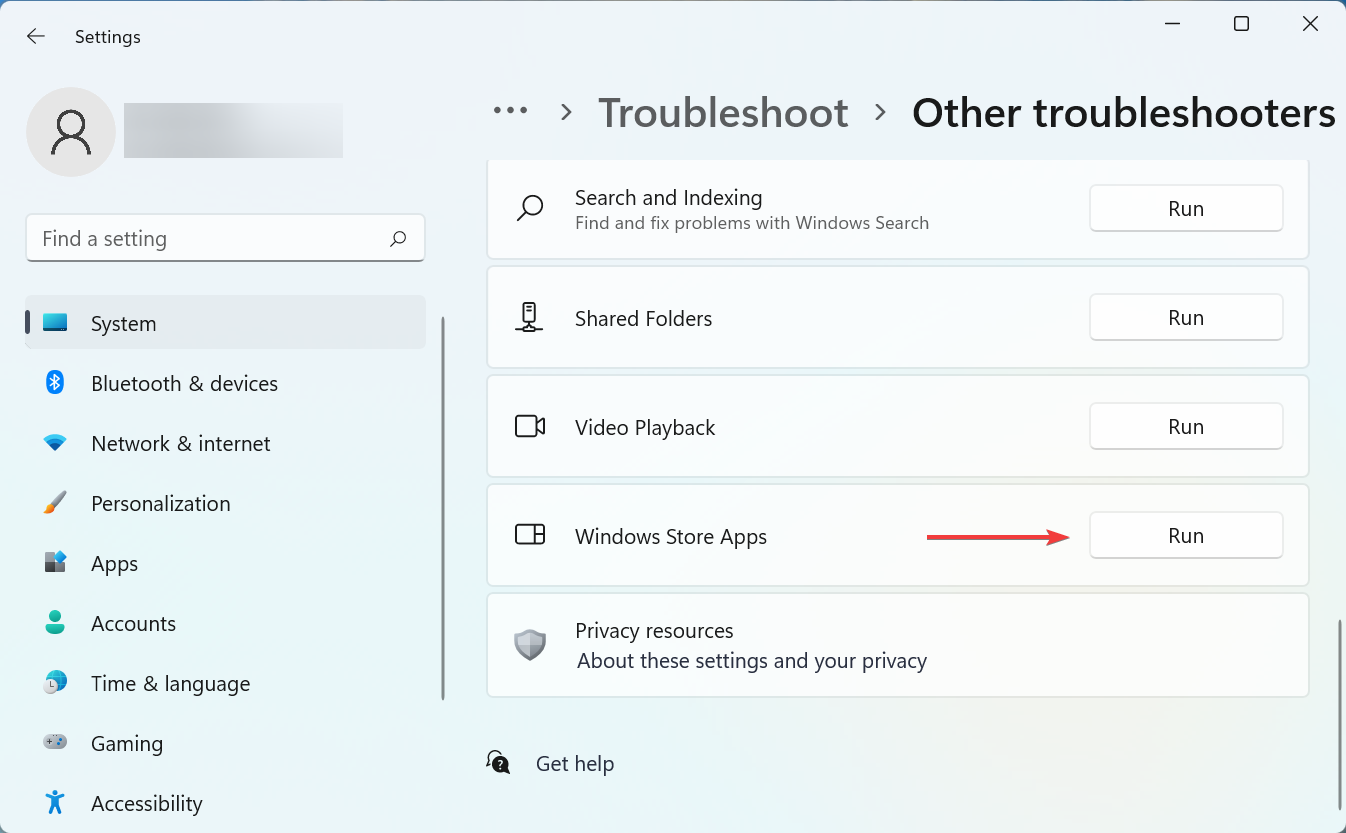
- Siga as instruções na tela e escolha a resposta apropriada quando solicitado.
Mesmo que seja um tiro no escuro, o solucionador de problemas dedicado pode ajudar. Esta ferramenta, devido à crescente importância da Microsoft Store e do conceito UWP, possui um solucionador de problemas dedicado para tudo relacionado à Microsoft Store e seus respectivos aplicativos.
Se isso também não funcionar, vá para o último método para corrigir o erro 280 de atualização do Roblox no Windows 10/11.
6. Reinstale o jogo
- Pressione Windows + R para iniciar o comando Executar , digite appwiz.cpl no campo de texto e clique em OK para iniciar a janela Programas e Recursos . Baixe o Roblox da fonte oficial como você fez da última vez.
Finalmente, se nenhuma das etapas anteriores foi útil, reinstalar completamente o jogo pode ajudá-lo. Agora, alguns usuários aconselharam uma reinstalação limpa.
Você pode usar uma ferramenta confiável de software de limpeza de memória, que também excluirá as entradas do registro. Quando terminar, baixe e instale o jogo novamente.
Aparentemente, após este procedimento, o jogo começou normalmente incluindo atualizações. Se você ainda estiver com o erro, postar o ticket no fórum dedicado para relatórios de bugs pode ajudar.
Se você usar uma iteração anterior e estiver se perguntando como corrigir o erro de atualização do Roblox no Windows 7/8, as etapas mencionadas acima também se aplicam nesse caso.
Como faço para corrigir o erro de atualização do Roblox no Mac?
1. Execute o Roblox em seu navegador
Caso você esteja tendo problemas para atualizar o aplicativo Roblox, experimente a versão web. Mas lembre-se de usar um navegador rápido e confiável para obter o melhor desempenho em jogos.
Recomendamos o Opera GX , um navegador voltado para jogos, que possui todos os recursos essenciais para otimizar sua experiência de jogo. Os usuários que acessaram o Roblox no Opera GX relataram menos problemas quando comparados a outros navegadores. Então, você deveria tentar!
2. Verifique a compatibilidade da versão do Roblox com o seu sistema operacional
O Roblox Client funcionará apenas em versões 10.10 (Yosemite) e superiores, e o Roblox Studio será instalado apenas em Mac OS 10.11 (El Capitan) e versões superiores, conforme relatado no site oficial do Roblox .
Se esse conjunto de critérios não for atendido, isso explica os problemas que você está enfrentando ao executar o Roblox no Mac.
3. Desative VPN e extensões
Muitas vezes, é uma VPN integrada ou de terceiros que leva a problemas com a conexão de rede e, por sua vez, ao erro de atualização do Roblox. Portanto, certifique-se de não estar usando VPN ao acessar a plataforma.
Além disso, desative/desinstale quaisquer extensões de terceiros instaladas no navegador, pois algumas delas entram em conflito com o funcionamento do Roblox.
4. Inicie o Roblox do Dock
Se você encontrar esse problema ao jogar no site, iniciar o Roblox a partir do Dock pode ser útil.
Isso ajudou a corrigir o problema para muitos usuários que relataram ter enfrentado o erro de atualização do Roblox no Mac. Se este método não funcionar, vá para o próximo.
5. Exclua o cache
- Clique em Ir na barra de ferramentas na parte superior e selecione Ir para a pasta no menu.
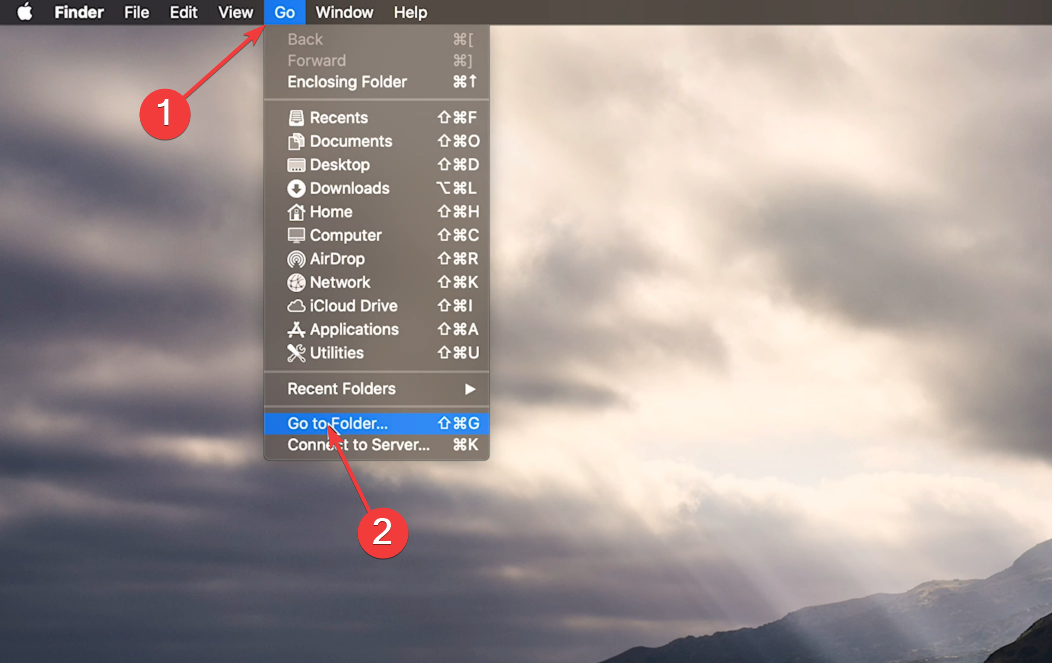
- Cole o seguinte caminho no campo de texto e clique em Go :
~/Library/caches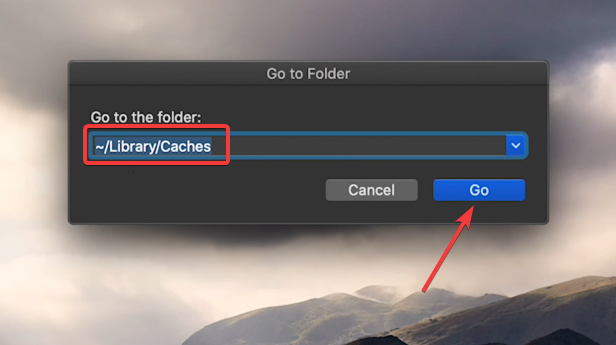
- Agora pressione Command + A para selecionar todos os arquivos aqui.
- Clique em Arquivo na barra de ferramentas e selecione Mover para a lixeira na lista de opções.
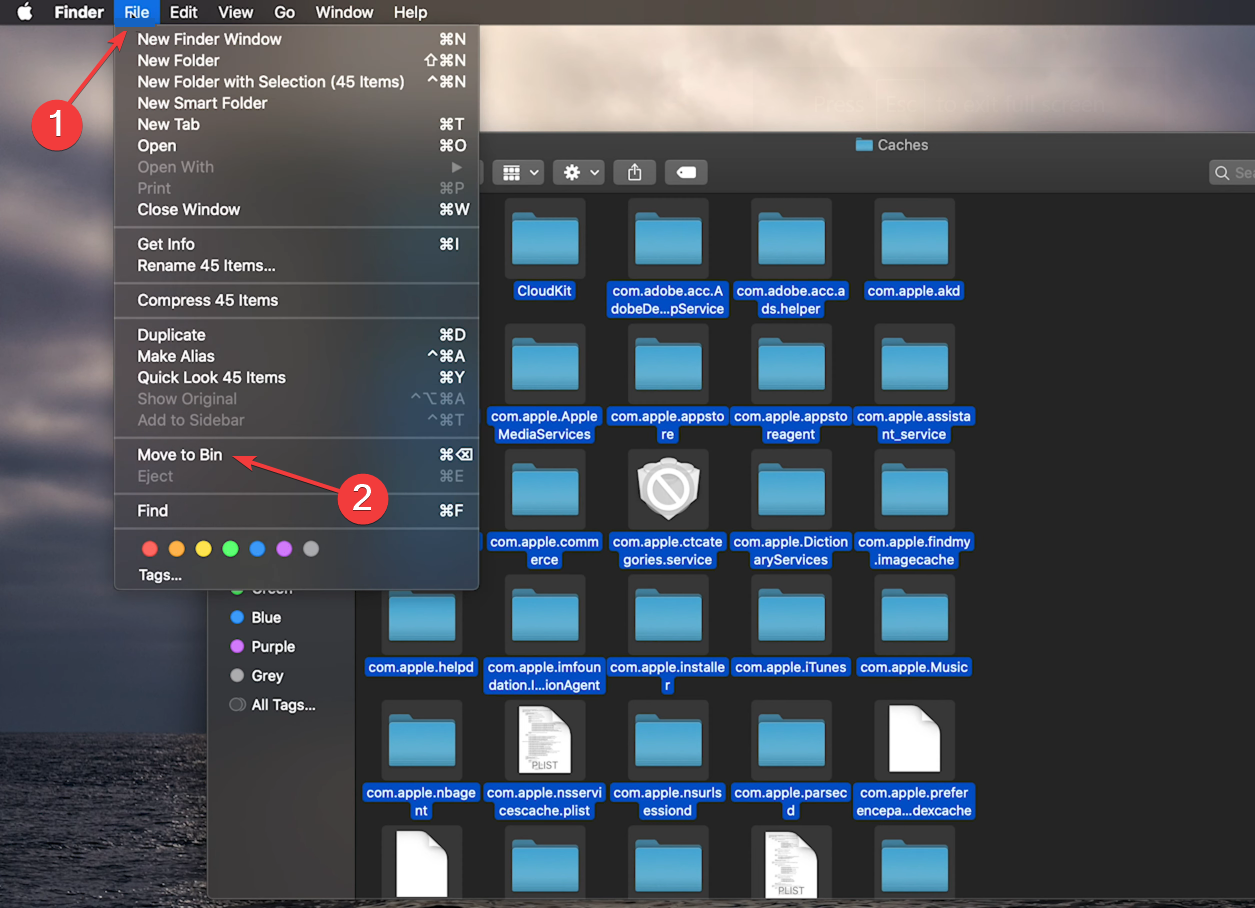
Na próxima vez que você iniciar o Roblox, um novo conjunto de arquivos será instalado automaticamente.
6. Reinstale o Roblox
6.1 Desinstalar
- Navegue até a área de trabalho, clique em Ir na barra de ferramentas e selecione Aplicativos na lista de opções.
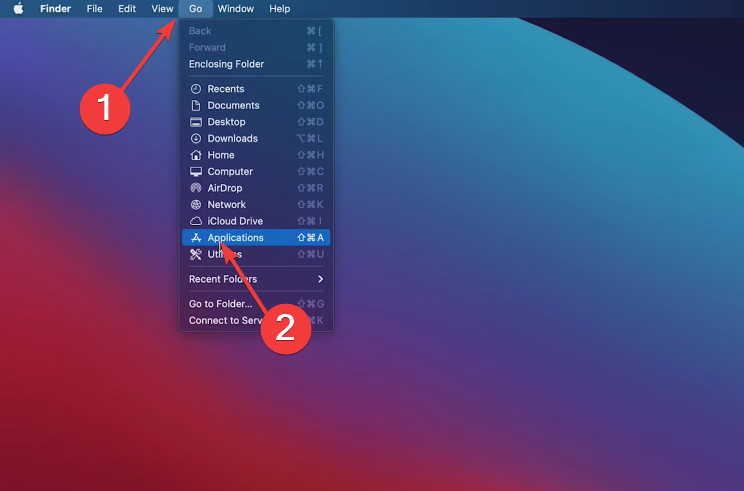
- Agora, digite Roblox no campo de pesquisa, selecione todas as entradas relevantes e arraste-as para a Lixeira .
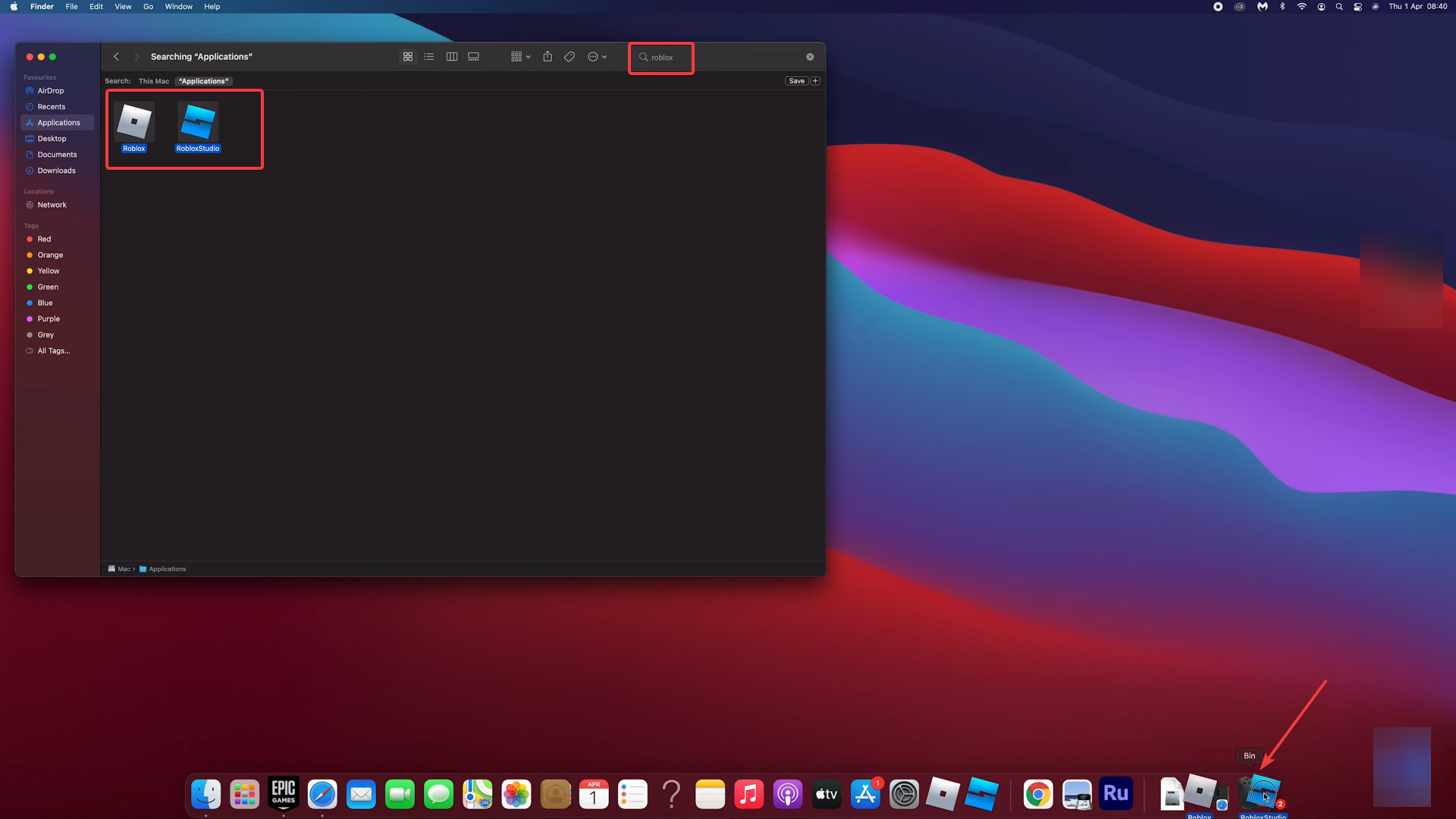
- Você também pode limpar o Bin , se necessário.
6.2 Reinstalar
- Abra o Safari ou qualquer outro navegador de sua preferência.
- Faça login em sua conta Roblox .
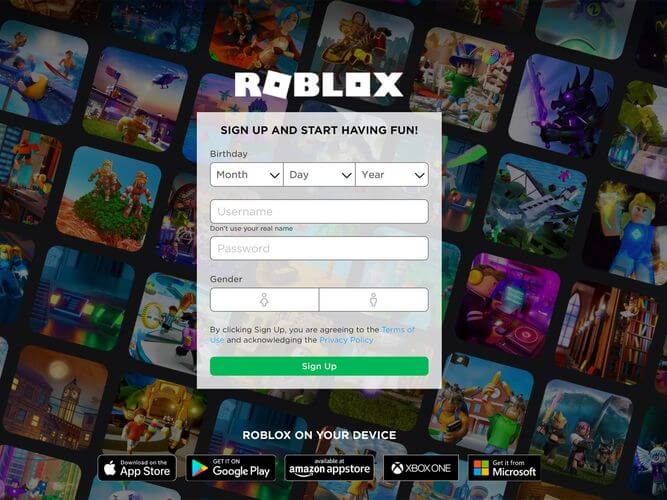
- Um prompt aparecerá sobre a instalação do aplicativo.
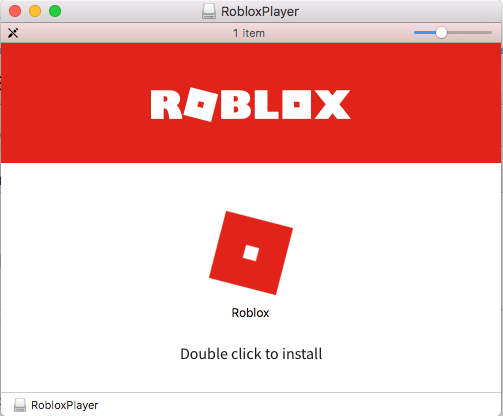
- Siga as instruções na tela para concluir o processo de configuração.
É isso! Depois que o programa for reinstalado, o erro de atualização do Roblox será corrigido e você não deverá mais encontrá-lo.
1. Press u003ckbdu003eWindowsu003c/kbdu003e + u003ckbdu003eSu003c/kbdu003e to launch the u003cemu003eSearchu003c/emu003e menu.
2. Enter u003cstrongu003eMicrosoft Storeu003c/strongu003e in the text field, and click on the relevant search result.
3. Click on the u003cemu003eLibraryu003c/emu003e icon near the bottom-left corner.
4. Press on the u003cstrongu003eGet updatesu003c/strongu003e button.
5. If there are any updates for u003cemu003eRobloxu003c/emu003e, they will automatically be installed.
How to update Roblox on Windows PC?
Roblox can be also be updated from the Microsoft Store if you want to use it on your Windows PC. In case you downloaded Roblox from the Microsoft Store, head directly to it for an update.rnrnAlso, with the necessary permissions granted, Microsoft Store will automatically update apps, so you don’t have to manually check and install them every time.
Como atualizar o Roblox no Mac?
Atualizar o Roblox no Mac é um pouco complicado e demorado porque você terá que desinstalar a versão atual e baixar e instalar a mais recente do site oficial .
Mas certifique-se de manter o programa atualizado se não quiser perder recursos críticos, correções para bugs conhecidos e outras melhorias de desempenho.
Este guia cobre todas as etapas necessárias para corrigir o temido erro de atualização do Roblox no Windows e Mac. Esperamos que tenha sido útil e que agora você possa jogar normalmente.
Além disso, se você estava procurando soluções que o ajudarão a iniciar o jogo, verifique o que você pode fazer se encontrar o erro Ocorreu um erro ao iniciar o Roblox mensagem.
Além disso, descubra o que fazer se o Roblox não funcionar no Google Chrome .
Se você conhece uma correção que não está listada aqui ou tem alguma outra dúvida, deixe um comentário na seção fornecida abaixo.









User forum
0 messages